A Windows Intéző (nee File Manager) már régóta egy alapvető háttéralkalmazás volt, de a tudásban részt vevő felhasználók erőteljes eszközkészletet képeztek, hogy megkönnyítsék a fájlok és alkalmazások megtalálását, és általában megtartsák a digitális életünk szabadabb áramlását. Az öt okosabb ötletet láttam:
- A Kedvencek listája a bal oldali navigációs sáv tetején helyezkedik el, de csak néhány olyan elemet tartalmaz, amelyeket a Microsoft úgy gondolja, hogy gyakran használ majd. Könnyebb, mint gondolja, hogy mappákat szeretne hozzáadni - csak húzza a jobb oldalról a bal oldali csillagozott Kedvencek lapra. Ha nem szeretnél többet eltávolítani, a jobb egérgombbal kattintsunk rá, és válasszuk az Eltávolítás lehetőséget.
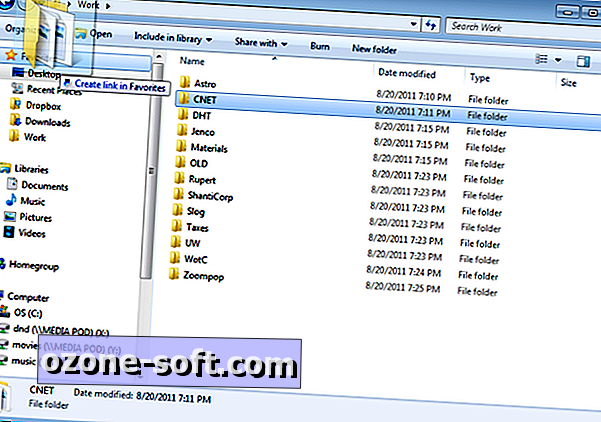
- Jobb lesz. Alkalmazásokat is hozzáadhat a Kedvencek szakaszhoz is. Előfordulhat, hogy már van egy alkalmazást indító rendszer, de ez nagyszerű azoknak a programoknak, amelyeket valószínűleg futtatni szeretne a fájlrendszerrel végzett munka során (mint például a CCleaner a példámban). Kattintson a címsorra, és írja be a "% userprofile%" linkeket (az idézőjelek kivételével), hogy elérje a Linkek mappát. Most csak nyissa meg a Start menüt, és húzza az alkalmazást a mappába. Látnod kell azonnal felugró ablakban a Kedvencek alatt.
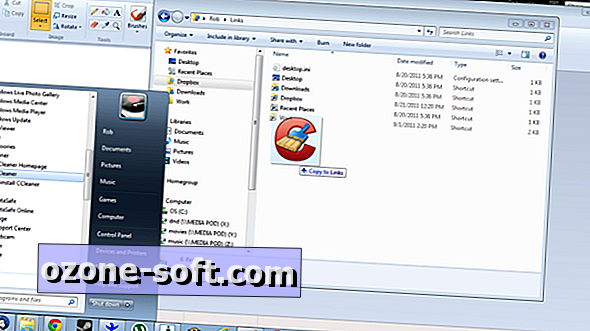
- Ha hálózati merevlemez vagy más külső tároló van, amely csak a hálózaton jelenik meg, könnyebb, mint valaha, hogy könnyen hozzáférhető legyen az Explorer-től. Csak keresse meg a kívánt meghajtót tartalmazó hálózati eszközt, majd kattintson a jobb egérgombbal, és válassza ki a "Hálózati meghajtó megjelenítése" lehetőséget. Kiválaszthatja a meghajtó betűjelét, amely emlékezetes, vagy elfogadja a Windows alapértelmezését, és adja meg, hogy újra csatlakozik-e a bejelentkezéskor tovább. Ekkor megjelenik a Sajátgép alatt.
- A Windows bizonyos fájlokat és mappákat láthatatlanná teszi, mert a felhasználók véletlenül problémákat okozhatnak velük. Ha biztos abban, hogy bölcsen fogja használni a törlési jogosultságait, könnyen megtekintheti a rejtett fájlokat. Csak kattintson az Intéző gombra az Explorer bal felső sarkában, majd válassza a "Mappa és keresési lehetőségek" lehetőséget. Válassza a Nézet lapot, majd jelölje be a "Rejtett fájlok, mappák és meghajtók megjelenítése" melletti gombot. Most már teljesnek kell lennie.
- Használja ezeket a könyvtárakat! A régi iskolai Windows-felhasználók elhanyagolhatják a Windows Intézőben lévő könyvtárakat, de hihetetlenül hasznosak lehetnek, különösen a 100-as mappában található dokumentum vagy kép megtalálásához. Ha új képeket vagy munkadokumentumokat tartalmazó mappákat szeretne hozzáadni, válassza ki a megfelelő könyvtárat, kattintson a "Helyek" elemre a Könyvtár cím alatt, majd válassza a Hozzáadás lehetőséget, és böngésszen addig, amíg meg nem találja a megfelelő mappát. Saját könyvtárat is létrehozhat a jobb egérgombbal a Könyvtárak elemre, majd az Új és a Könyvtár elemre.
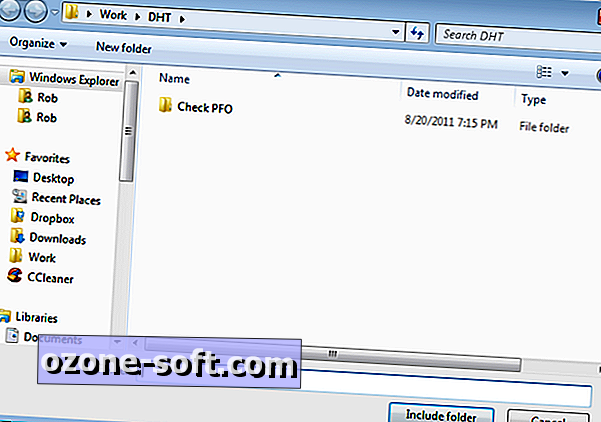










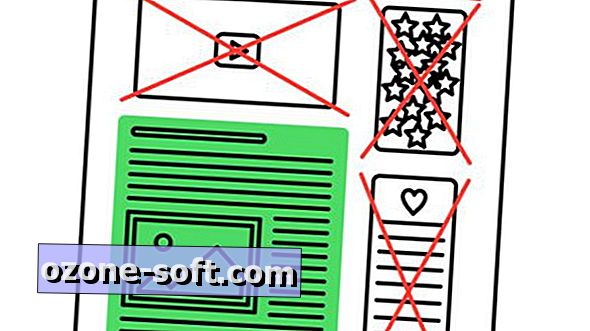


Hagyjuk Meg Véleményét